您好,登錄后才能下訂單哦!
您好,登錄后才能下訂單哦!
windows系統中怎樣去掉u盤寫保護,相信很多沒有經驗的人對此束手無策,為此本文總結了問題出現的原因和解決方法,通過這篇文章希望你能解決這個問題。
簡介
對U盤文件進行修改,或者刪除某個文件時,老是彈出警告框,其實這個警告,就是告訴你你的U盤被設置了寫保護,接下來教你如何去掉這個寫保護。
方法/步驟
有些U盤自身,有一個寫保護開關,一般在U盤的側面,有一個“LOCK”字樣的標志。你只要再次按下這個開關即可解除U盤的寫保護
如果U盤沒有寫保護開關,按以下步驟:
查看U盤目錄下的文件數是否達到最大允許值,運行regedit.ext,進入注冊表編輯器,依次找到HKEY_LOCAL_MACHINE\SYSTEM\CurrentControlSet\Control\StorageDevicePolicies(如果沒有StorageDevicePolicies,則可以新建一個,方法是:右鍵單擊Control選擇“新建”,選擇“項”,輸入StorageDevicePolicies即可。如圖:

建立Dword值命名為WriteProtect并令其值為0(雙擊WriteProtect即可彈出設置對話框。如圖:

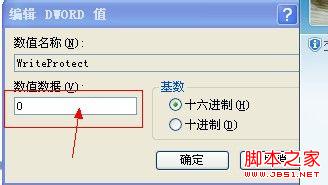
重新啟動電腦即可。
如果問題還是不能解決,可以再進行了如下操作:A、帶U盤重啟電腦,當系統重啟至U盤燈閃時,拔掉U盤B、系統重啟完畢后再插入U盤,U盤操作恢復正常
當然如果您覺得上述通過注冊表解除U盤寫保護的方法比較復雜,也可以通過專門的電腦U盤監控軟件來實現,例如有一款“大勢至U盤管理工具”(下載地址:http://www.grablan.com/monitorusb.html),不僅可以完全禁用U盤、禁止移動硬盤使用,有效防止通過USB存儲設備泄露電腦文件;同時,還可以只允許特定U盤使用、只讓從U盤向電腦復制文件而禁止從電腦向U盤復制文件。當然,也可以輕松恢復U盤使用、解除U盤寫保護、去掉U盤寫保護等。操作非常簡單,點點鼠標即可,如下圖所示: 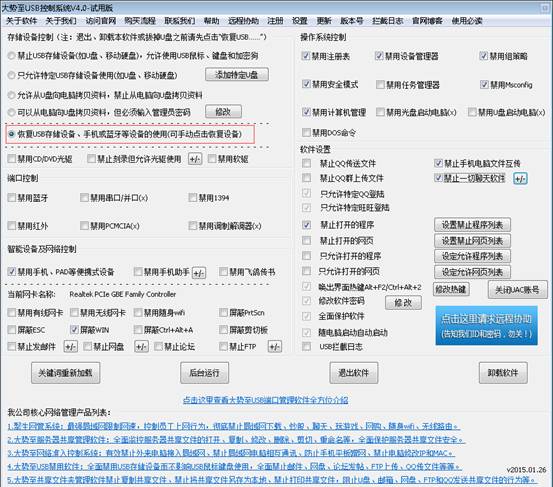
圖:點擊恢復USB存儲設備即可輕松解除U盤寫保護
總之,去除U盤寫保護、解除U盤寫保護的方法很多,具體采用哪種方法可以根據自己的需要進行選擇。
看完上述內容,你們掌握windows系統中怎樣去掉u盤寫保護的方法了嗎?如果還想學到更多技能或想了解更多相關內容,歡迎關注億速云行業資訊頻道,感謝各位的閱讀!
免責聲明:本站發布的內容(圖片、視頻和文字)以原創、轉載和分享為主,文章觀點不代表本網站立場,如果涉及侵權請聯系站長郵箱:is@yisu.com進行舉報,并提供相關證據,一經查實,將立刻刪除涉嫌侵權內容。